Si të shtoni një ose më shumë audio në video me redaktuesin video të Windows, me Shotcut dhe me Openshot dhe si të rregulloni volumin e çdo skedari audio
Formatet në të cilat ruhen videot janë pothuajse gjithmonë perëndi
formatet e kontejnerëve i zakonshëm kodek video është një
kodek audio të cilat përkatësisht kodojnë videon dhe zërin e vetë videos. Nëse marrim shembullin e skedarit më të zakonshëm të kontejnerit, i cili ështëMP4, kodiku i videos është H.264 ose
H.265 ndërsa kodiku audio është AAC. Kodekët e përdorur në një video të caktuar mund të zbulohen duke e importuar atë në
Media player VLC
dhe duke vazhduar Trajnimi.
Ndarja e pjesës vizuale nga pjesa e zërit është, pra, mjaft e natyrshme dhe ne kemi parë tashmë se si të veprohet në këtë kuptim me
Shotcut, Openshot
DHE
da vinçi zgjidh. Është po aq e thjeshtë heshtin audion për një video me
Fotografitë, VLC, Openshot, Shotcut dhe DaVinci Resolve. Operacioni për të shtuar zë sepse një video mbështetet nga të gjithë redaktorët e videove, madje edhe ata më minimalistë. Në këtë postim do të shohim se si mund të shtoni zë në një video me programet më të thjeshta si gjuajtje DHE gjuajtje e hapur por edhe pa programe, duke përfituar nga
Redaktori i videos amtare i Windows. Përveç se si të shtoni një audio e vetme do të shohim gjithashtu se si
shtoni më shumë se një, në pista të ndryshme, dhe ndoshta si të përzihen vëllimet përkatëse.
Mund të filloni nga një video pa zë, apo edhe një me zë, për të cilën tingulli është hequr më parë me një nga metodat e shpjeguara në artikujt e lidhur më sipër. Me të tre procedurat që do t'i ilustroj, përveç shtimit të një skedari të vetëm audio, mund të shtoni më shumë tinguj dhe të rregulloni vëllimet e tyre përkatëse.
postuar në tim
Kanali në Youtube
udhëzues për shtoni një ose më shumë audio në një skedar video.
Në fillim shohim se si të vazhdojmë edhe pa instaluar ndonjë program, por vetëm duke përdorur aplikacionet që janë instaluar në mënyrë origjinale në pajisje. Windows 10 DHE Windows 11. Nëse keni
Windows 11 klikoni brenda Të fillosh dhe lloji Redaktori i videos pastaj klikoni mbi aplikacion me të njëjtin emër treguar në rezultatet e kërkimit për pyetjen.
Nëse keni Windows 10 gjithmonë ngrihen
Të filloshmodel
Fotografi dhe klikoni në aplikacionin me të njëjtin emër që shfaqet në rezultatet e kërkimit.
Redaktori i videos nga fiton11 nuk është tjetër veçse një
seksioni nga aplikacioni Fotografi nga
win10.
SHTO AUDIO NË VIDEO ME WINDOWS
Pas hapjes direkt Redaktori i videos (Win11), ose hapi seksionin përkatës të Foto (Win10), klikoni brenda Video projekt i rishkruani
Emri i Projektit pastaj
importoni videon për të operuar.
Mund ta tërhiqni me miun në dritaren e sipërme majtas ose të shkoni te + Shto -> Nga ky PC pastaj zgjidhni filmin dhe shkoni te Ju hapeni. Pastaj ju shtoni filmin në klipin e parë të Komplot të ulëta.
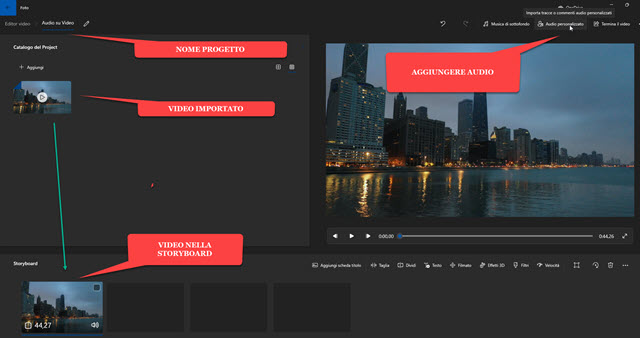
Pastaj klikoni butonin në këndin e sipërm djathtas
Audio me porosi, mbi luajtësin e pamjes paraprake, për të hapur një ekran tjetër ku mund të klikoni
+ Shto skedar audio dhe zgjidhni tingullin për të shtuar
eksplorues i skedarëve.
Skedari do të pritet dhe nëse gjatësia e audios e kalon atë të videos, ai do të vijë vetem pjesa e pare e importuar.
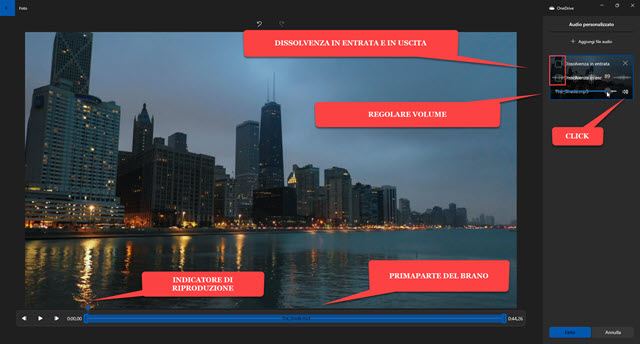
Audioja do të futet në video nga
pozicioni i kokës së lojës treguar në pamjen paraprake.
Një dritare me emrin e skedarit audio të shtuar do të shtohet në kolonën e djathtë. Duke klikuar në ikonën e altoparlantit mundemi
rregulloni volumin nga 0 për
100 dhe opsionalisht flamur opsionet për të shtuar një fade in dhe një fade out. Rrëshqitësit në fund mund të tërhiqen për të luajtur audio në vetëm një
intervali
nga video. Mund të vazhdoni akoma + Shto skedar audio per
Shto Më shumë.
Rrëshqitësit e fillimit dhe mbarimit të gjurmëve mund të jenë
mbivendosur për të luajtur të dy tingujt njëkohësisht.

Ju gjithashtu mund të siguroheni që të dy vargjet të mos kryqëzohen për të luajtur këngët njëra pas tjetrës, ndoshta duke futur
Të zhdukësh në të parën dhe atë në biletë Në të dytën. Ai shkon lart U krye për t'u kthyer në
Shtëpi.
Per eksportoni videon në të cilën kemi shtuar një ose më shumë audio, klikoni Përfundoni videon këndi i sipërm djathtas.

Në pop-up që hapet, zgjidhni
cilësi video (1080p, 720p ose 540p) dhe pastaj shkoni lart Eksporto. ai do të hapet
eksplorues i skedarëve në të cilën të zgjidhni
dosje e daljesmerr a emri për videon dhe vazhdoni Të ruaj. Ne do të tregojmë progresin e kodimit në një dritare dhe në fund të procesit do të vijë videoja
luajtur automatikisht.
SHTO MË SHUMË AUDIO TE VIDEO ME SHOTÇUT
E mbaj mend këtë gjuajtje
është një redaktues video pa pagesë, me burim të hapur, ndër-platformë që mund të instalohet nga e juaja
Shtëpi duke shkuar lart Klikoni për të shkarkuar dhe pastaj klikoni lidhjen e duhur për tuajin VETËM zgjedhur nga faqet
fosshub DHE GitHubGenericName.
një përdorues Microsoft Do të vazhdojë
instaluesi i Windows për të shkarkuar një skedar
.exe
Klikoni dy herë dhe ndiqni kutitë e dialogut për të përfunduar instalimin. Ai e lë veten të shkojë gjuajtje dhe klikoni mbi
Lista e luajtjes.
Zvarritni dhe lëshoni skedarët audio dhe video të nevojshëm për projektin në dritaren me të njëjtin emër. Videoja zvarrit-dhe lësho shtohet në
Afati kohor për të krijuar një gjurmë. Pastaj shkon në të njëjtën menu Afati kohor për të zgjedhur më pas
Gama e funksionimit -> Shto këngë audio. Kjo e fundit do të shtohet poshtë këngës së videos.
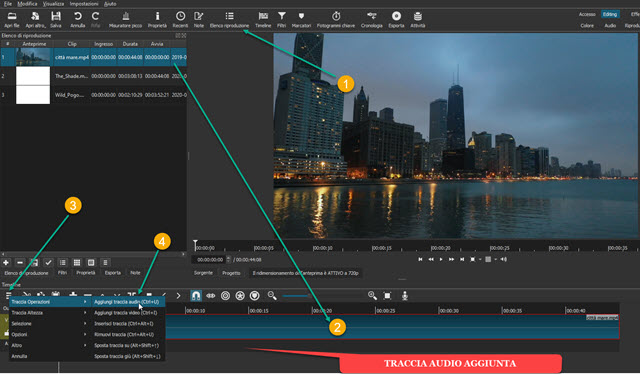
Tërhiqeni skedarin audio te pjesa e sapo shtuar. Nëse dy pjesët kanë një gjatësi të ndryshme, përdorni dorezën në të djathtë të kapëses për t'i bërë ato të barabarta në gjatësi. Pra ti mundesh
luani dhe eksportoni video.
Për të shtuar një audio të dytë (ose edhe një të tretë) shkoni gjithmonë te menyja
Afati kohor për të shtuar një pjesë të re audio në të cilën mund të tërhiqni një skedar të dytë. Nëse luani pamjen paraprake, të dy tingujt do të luhen njëkohësisht. Ky mund të jetë rasti për një
sfond muzikor është një
rrëfim zëri nga video.

Sigurisht që mund të shtoni edhe këngë të tjera duke ndjekur të njëjtën procedurë. Per e rregullt
volumin e çdo pjese audio, po
zgjidhni dhe shkoni lart Filtrat, pastaj klikoni butonin Më shumë. O
Filtrat e audios dhe klikoni mbi të
Fitimi/Vëllimi për të shfaqur dritaren e konfigurimit të saj.
Ju lëvizni rrëshqitës decibel majtas ose djathtas, respektivisht, te zvogëloni ose rrisni volumin.

Ju shkoni te butoni Prekni për të dëgjuar pamjen paraprake për të vendosur volumin e duhur për çdo pjesë audio.
Mund ta bësh edhe ti
rrisni dhe ulni volumin e çdo pjese audio
gjatë riprodhimit. Për të ruajtur projektin klikoni
Eksporto
nën meny. Në dritaren përkatëse, në këndin e sipërm majtas, mund të zgjidhni
shabllon brenda
Paracaktimet -> Asortiment për një video në
MP4. kështu që vazhdoni skedar eksportiju zgjidhni dosja e Destinacionitju jepni një
emri për videon dhe shkoni lart Të ruaj. Përqindja e plotë e kodimit të videos do të shfaqet në këndin e sipërm djathtas të dritares Aktivitetet. Më në fund mund ta luani filmin.
SHTO DY ASE MË SHUMË AUDIO NË VIDEO ME SHQIP TË HAPUR
gjithashtu me
gjuajtje e hapur
mund të shtoni një ose më shumë skedarë audio në një skedar video. Është një program falas, me kod të hapur dhe në gjuhën italiane për
Windows, Mac dhe Linux. Ju shkoni tek ai
Shtëpi
dhe klikoni mbi Shkarko [numri i versionit] dhe prisni fundin e shkarkoni skedarin e instalimit. Versioni më i fundit është v2.6.1.
një përdorues dritaret do të shkarkojë një skedar .exe Klikoni dy herë dhe ndiqni kutitë e dialogut për të përfunduar instalimin. Ai e lë veten të shkojë gjuajtje e hapur dhe tërhiqni dhe lëshoni skedarët që do të operohen në dritare dosjen e projektit.
Në zonën e Afati kohor janë tashmë të pranishme
5 këngë. ju zvarritni video brenda
Pista 1 Eshteaudio brenda
Pista 2. Vepron në dorezën e djathtë të kapëseve për
barazojnë gjatësitë e dy pista.

Mund të shtohen edhe të tjera skedarë audio në shina 3, 4 dhe 5. Kjo vazhdon
shikoni riprodhimin për të dëgjuar
tingull që rezulton. Per e rregullt Të
vëllimi
për një pjesë të vetme audio, kliko me të djathtën mbi të.
Në menynë e kontekstit që zgjidhni
Vëllimi -> Filmi i plotë -> Niveli ku të zgjidhni
vëllimi ndërmjet një maksimumi prej 100%
dhe një minimum prej 0% me të gjitha opsionet e gamës të pranishme
10%. Konfigurimi përsëritet për të gjithë
këngë audio shtesat. kështu që vazhdoni Prekni
për të dëgjuar të shikosh nga projekti.
Nëse jemi të kënaqur, klikoni buton rrethor i kuq ose ju vazhdoni Skedar -> Eksporto Projekt -> Eksporto video.

Në dritaren modale që hapet, futni
emri i videosju zgjidhni
dosje e daljesju shkoni në shigjetë duke treguar poshtë Fati për të zgjedhur
Formati,
pastaj në atë të profili video, zgjidhni
Rezolucioni dhe shpejtësia e kornizës dhe në fund për këtë
Cilësia zgjidhni midis
E ulët, e mesme dhe e lartë.
Pastaj klikoni mbi eksportoni video dhe pret fundin e kodimit të filmit në të cilin janë shtuar një ose më shumë audio.
